깃허브 블로그(1) 리눅스용 Windows 하위 시스템 설치
리눅스용 Windows 하위 시스템 옵션 기능을 사용으로 변경
- 제어판 > 프로그램 및 기능 > Windows 기능 켜기/끄기
- Linux용 Windows 하위 시스템 체크 > 확인
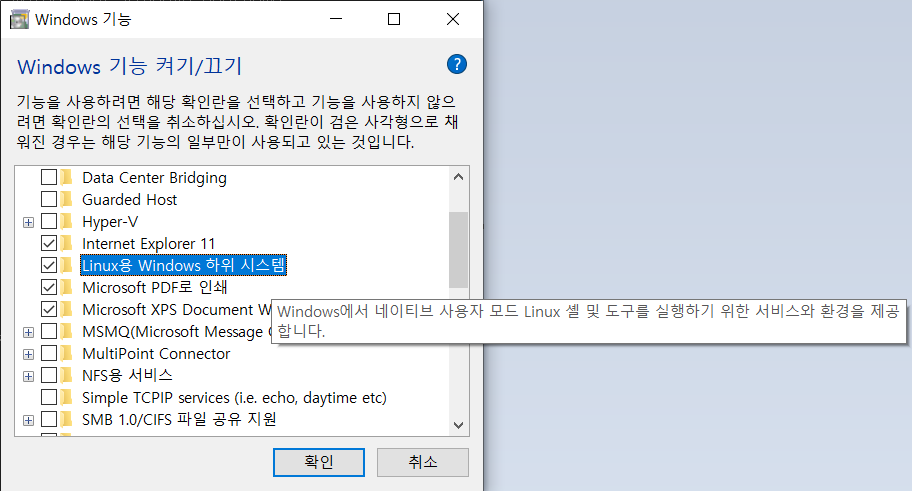
- 또는 Powershell 관리자 권한 실행 후 명령어 입력
dism.exe /online /enable-feature /featurename:Microsoft-Windows-Subsystem-Linux /all /norestart - 모든 설치가 끝나면 재부팅
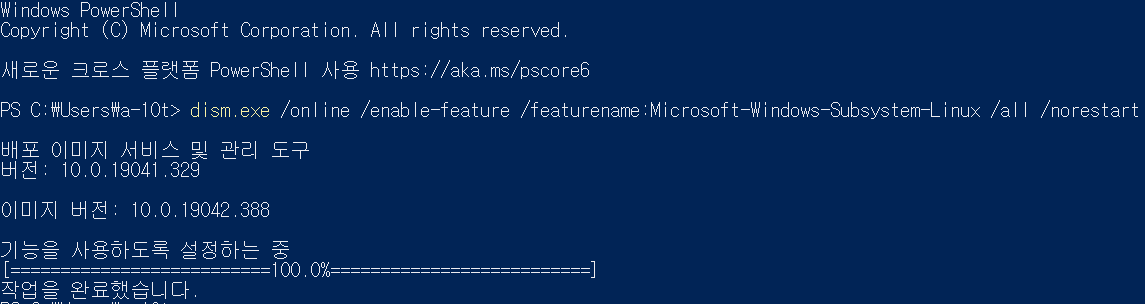
가상머신 플랫폼 기능 사용으로 변경
- 가상머신 플랫폼 체크 > 확인
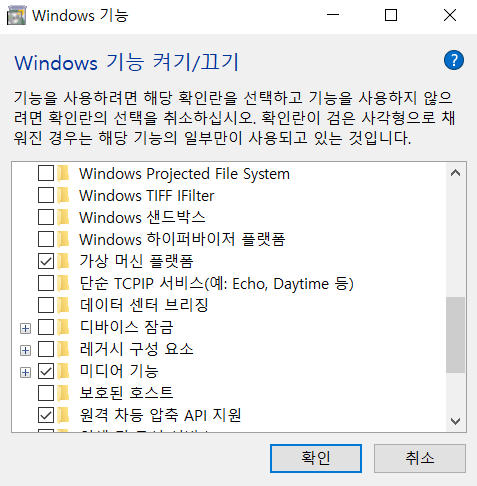
- 또는 Powershell 관리자 권한 실행 후 명령어 입력
dism.exe /online /enable-feature /featurename:VirtualMachinePlatform /all /norestart - 모든 설치가 끝나면 재부팅
## WSL2 Linux 커널 업데이트 패키지 다운로드 - https://aka.ms/wsl2kernel 해당 페이지에서 리눅스 커널 업데이트 다운로드 후 설치
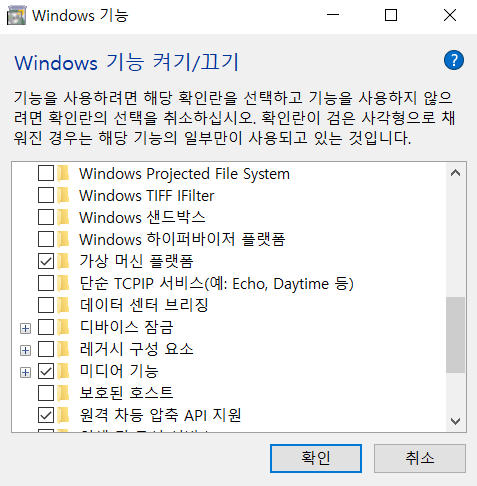
- 기본 버전을 WSL 2로 지정할 경우 powershell에서 명령어 입력
wsl --set-default-version 2리눅스 배포판 설치
- Microsoft Store에서 리눅스 배포판 검색 후 설치
- 이 포스트에서는 우분투를 설치 했습니다.
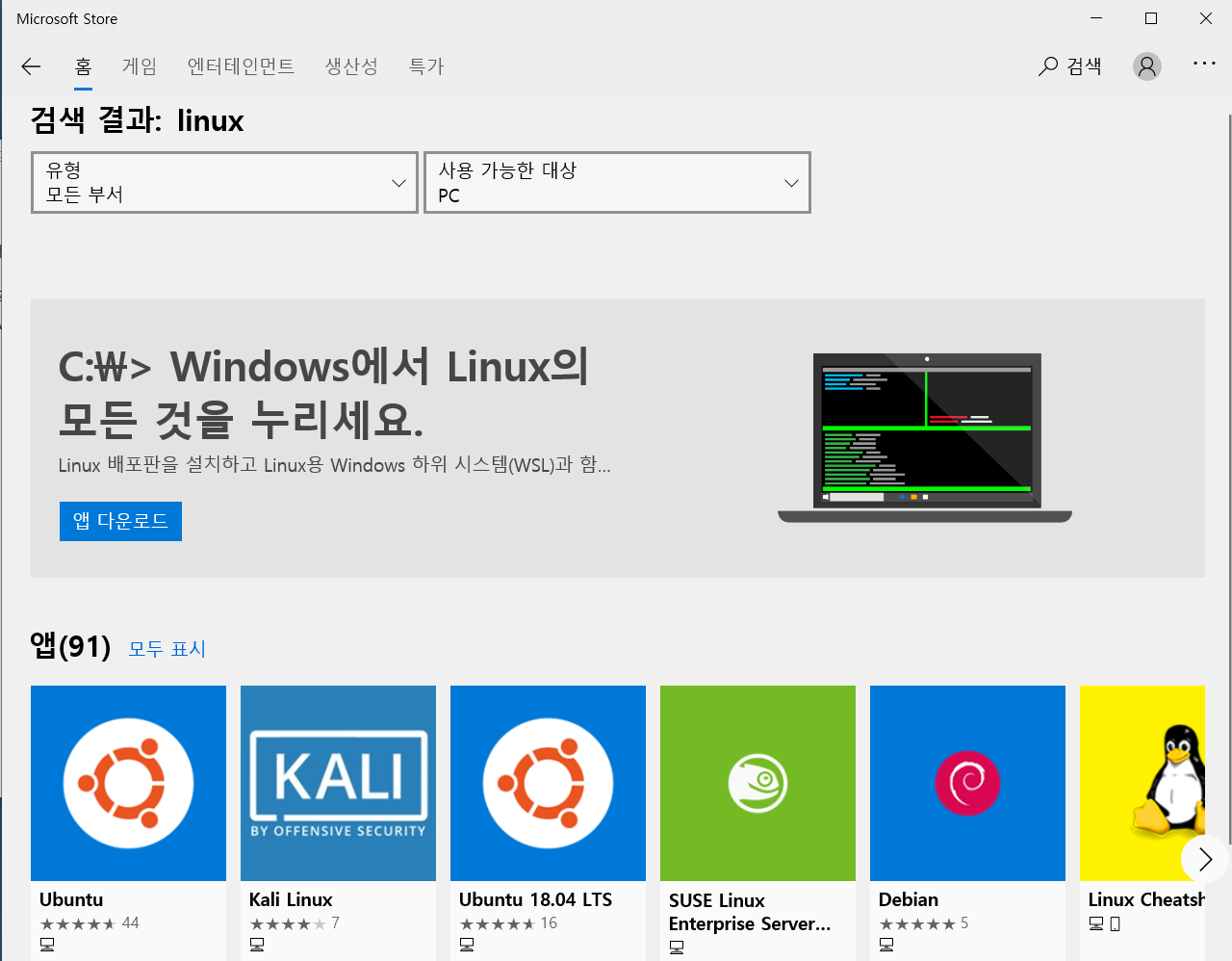
- 설치가 완료 되면 bash 명령어를 입력해서 리눅스 실행
- 콘솔창이 열리면 자동으로 설치가 된다.
- 설치가 완료되고 계정정보를 입력하면 끝
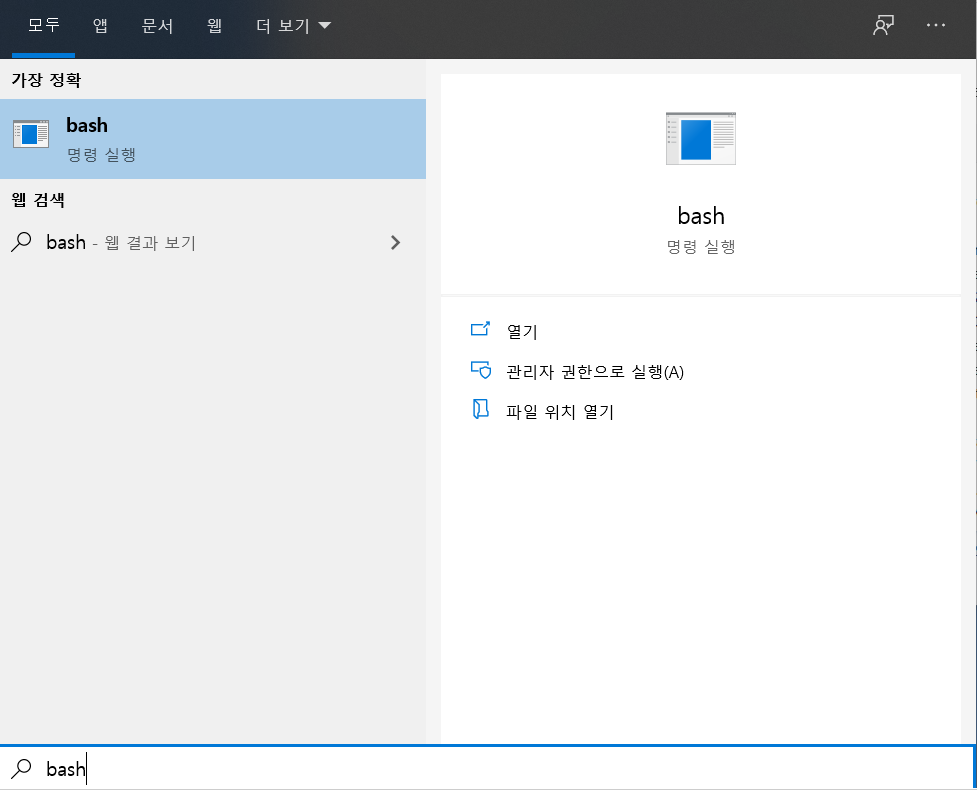
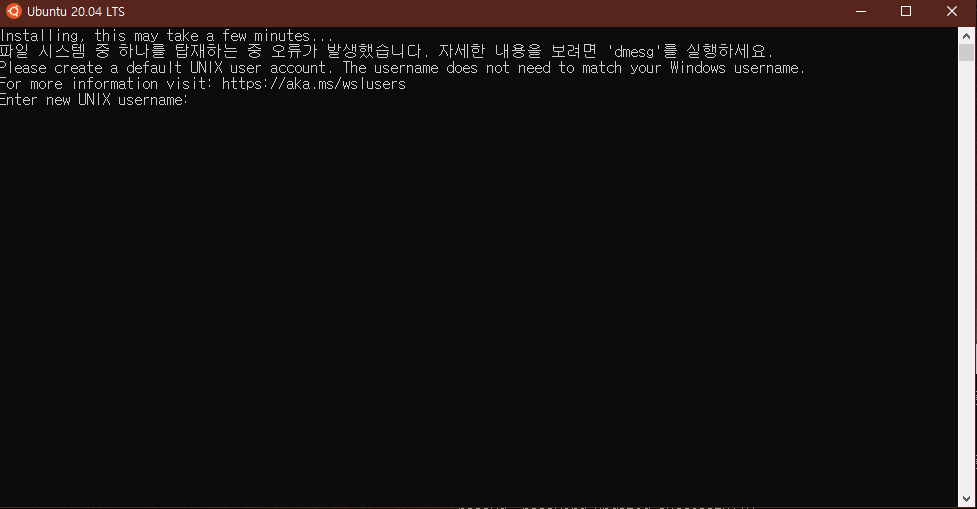

마운트가 안되어 있을 경우 해결방법
- 파일시스템 중 하나를 탑재하는 중 오류가 발생했습니다. 라는 오류와 함께 /mnt/c 디렉토리가 비어 있을 경우
mount -t drvfs C: /mnt/c -o metadata - 위 명령어로 파일시스템을 수동으로 마운트시키면 윈도우 파일시스템의 파일들이 리눅스에서 접근이된다.
- 자동으로 마운트가 되지않는게 2020년 5월 Insider preview 배포버전 버그 같은데 수정이 된 것인지 미확인
